So schließen Sie den COM-Anschluss an der Hauptplatine an. So wählen Sie eine Stromversorgung für einen Computer aus
Die Stromversorgung ist eines der Hauptelemente der Systemeinheit, die alle Computerkomponenten mit Strom versorgt. Wenn es nicht funktioniert, startet der Computer einfach nicht. Das Anschließen des Netzteils ist nicht die schwierigste Aufgabe, es gibt jedoch einige Feinheiten, die für jeden PC-Benutzer hilfreich sind. Sehen wir uns an, wie Sie das Netzteil anschließen, damit alle Geräte korrekt funktionieren.
Allgemeine Informationen
Wenn Sie die Systemeinheit selbst angeschlossen haben, dann sind Sie bereits auf ein Netzteil gestoßen - Sie haben das Kabel von der Systemeinheit an das Netzwerk angeschlossen. Nun ist es Zeit, dieses Gerät von innen kennenzulernen.
Seien Sie aufmerksam beim Kauf von BP. Lesen Sie im Voraus, wie Sie das Gerät richtig auswählen, oder wenden Sie sich an erfahrene Benutzer, um keine Geräte zu kaufen, die nicht zu Ihnen passen. Ein nicht korrekt ausgewähltes Netzteil kann das angeschlossene Gerät beschädigen.
Das Netzteil ist eine Stahlbox, die normalerweise im oberen Teil des Systemgehäuses installiert ist. Die Hauptschwierigkeit bei der Verbindung besteht in einer großen Anzahl von Drähten mit einer anderen Schnittstelle: Wenn Sie sich diese Ansammlung von Kabeln ansehen, zweifeln Sie unwillkürlich an Ihren Fähigkeiten. Dies ist jedoch ein unnötiges Anliegen - in der Tat ist alles extrem einfach. Praktisch jedes Kabel für etwas wird verwendet: zum Beispiel, um das Laufwerk anzuschließen. ![]() Wenn Sie jedoch mindestens Geräte installiert haben (ein Laufwerk, eine Festplatte), bleiben einige Kabel frei. Das ist absolut normal. Es ist nur wichtig, die freien Drähte so zu befestigen, dass sie nicht versehentlich in einen funktionierenden Kühler fallen.
Wenn Sie jedoch mindestens Geräte installiert haben (ein Laufwerk, eine Festplatte), bleiben einige Kabel frei. Das ist absolut normal. Es ist nur wichtig, die freien Drähte so zu befestigen, dass sie nicht versehentlich in einen funktionierenden Kühler fallen.
Trennen Sie die Verbindung
Der erste Schritt ist das Trennen der alten Stromversorgung.
Achtung! Schalten Sie den Computer vollständig aus, bevor Sie die Systemeinheit öffnen!
Entfernen Sie das Kabel von der alten Stromversorgung zum Stromnetz. 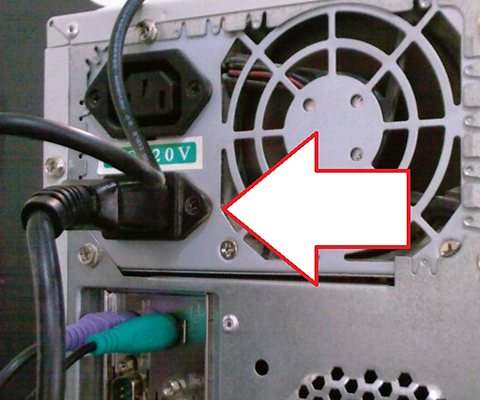
Entfernen Sie die Seitenabdeckungen an beiden Seiten, um die Bedienung zu erleichtern.
Trennen Sie alle angeschlossenen Geräte von der alten Stromversorgung. Es ist ratsam, sich zu erinnern, an welches Kabel angeschlossen wurde.
Entfernen Sie das alte Netzteil. Es ist an vier Schrauben befestigt, die sich auf der Rückseite der Systemeinheit befinden.
Lösen Sie vorsichtig die Schrauben und entfernen Sie die Stahlbox. 
Verbindung
Das Verbindungsverfahren unterscheidet sich von der Demontage nur in der Reihenfolge der Aktionen. Zunächst muss das neue Netzteil an seinem richtigen Platz installiert und mit vier Schrauben gesichert werden.
Achtung! Installieren Sie das Netzteil sehr sorgfältig: Stellen Sie sicher, dass die scharfen Ecken nicht versehentlich das Motherboard oder andere Geräte verkratzen.
Das Netzteil ist installiert - jetzt können Sie es an das Motherboard anschließen, die Festplatte, das optische Laufwerk und andere Geräte anschließen. Dies ist der wichtigste Schritt, dessen Erfolg von der Leistung Ihres Computers abhängt. Also fangen wir an:
Das Netzteil der Hauptplatine ist der größte Anschluss und besteht aus zwei Steckern (insgesamt 24 Kontakte).  Prüfen Sie, auf welcher Seite der Steckverbinder installiert werden soll - er hat eine genau definierte Ausrichtung. Stecken Sie beide Stecker ein und drücken Sie sie hinein, bis sie einrasten.
Prüfen Sie, auf welcher Seite der Steckverbinder installiert werden soll - er hat eine genau definierte Ausrichtung. Stecken Sie beide Stecker ein und drücken Sie sie hinein, bis sie einrasten.
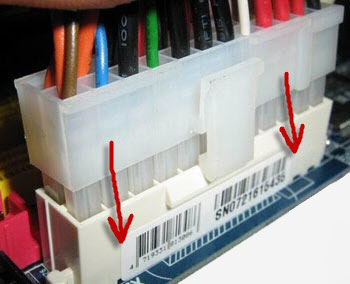
Leistungsprozessor - besteht aus vier oder sechs Kontakten. Der Port befindet sich in der Nähe des Kühlers, unter dem sich der Prozessor befindet.  Festplatten und optisches Laufwerk - je nach verwendetem Hardwaremodell können SATA oder Molex verwendet werden. Moderne Laufwerke nutzen die SATA-Schnittstelle:
Festplatten und optisches Laufwerk - je nach verwendetem Hardwaremodell können SATA oder Molex verwendet werden. Moderne Laufwerke nutzen die SATA-Schnittstelle: 
Ersatz des ATX-Netzteils In der Regel ist dies in zwei Fällen erforderlich: 1 - wenn das Vorhandensein aus irgendeinem Grund fehlgeschlagen ist; 2 - Sie haben ein neues Gerät in Ihrem System installiert, z. B. ein Paar Grafikkarten für Spiele, und das alte 400-W-Gerät kann aufgrund unzureichender Ausgangsleistung nicht mehr alle Geräte mit Strom versorgen. Als aTX-Netzteil ersetzen Sie werden selbst aus den gegebenen Anweisungen lernen. Von den Werkzeugen benötigen Sie nur einen Kreuzschlitzschraubendreher. Wenn es keinen solchen gibt, wird der "flache" es tun.
Wir gehen davon aus, dass Sie bereits einen neuen BP erworben haben und nun zur Produktion bereit sind ersatz. Schalten Sie zuerst den Computer aus - ziehen Sie das Netzkabel (220 V) ab stromversorgung. Entfernen Sie als Nächstes die linke Wand (in der Regel die linke, wenn Sie den Computer von der Vorderseite betrachten) der Systemeinheit, indem Sie ein Paar Schrauben von der Gehäuserückseite abschrauben. Die folgende Sache kann durch die Menge des angesammelten Staubes verängstigt und mit einem Staubsauger vorsichtig entfernt werden. Pro auf der Website haben bereits einige Informationen. Wenn alle Lüftungsöffnungen einen Staubfilter haben und alles im Inneren des PCs sauber ist (oder Sie bereits alles gereinigt haben), können Sie fortfahren.
Modern aTX-Stromversorgung Es verfügt über viele Pins, um alle Komponenten der Systemeinheit mit elektrischer Energie zu versorgen: ein Motherboard mit Prozessor und Speicher, eine Grafikkarte, Festplatten usw. Im Allgemeinen müssen alle Kabel, die von der PSU (Netzteil = Netzteil) kommen, von den angeschlossenen Geräten getrennt werden. In keinem Fall lässt sich festsitzend "lockern" anschlüsse senkrecht zu der Ebene, in der die Kontakte angeordnet sind. Ich glaube, Sie wurden als Kind unterrichtet, als Sie die Stecker selbst halten mussten, nicht das Kabel.
Einige Anschlüsse (auf der Hauptplatine, Videoadapter mit zusätzlicher Stromversorgung) sind speziell riegeldie verhindern, dass die Verbindung von Vibrationen getrennt wird. Um solche "kniffligen" Anschlüsse zu deaktivieren, brauchen Sie drücken auf dem freien Ende der Verriegelung, so dass der Haken unter dem Gehilfen herausgeht und Sie den Draht mit der üblichen Bewegung lösen können aTX-Stromversorgung. Das Foto zeigt den 20 + 4 ATX Power-Anschluss und die Position, an der gedrückt werden soll, um den Stecker zu entfernen.
Nachdem alle Kabel getrennt wurden, müssen Sie nur noch das alte Netzteil entfernen, indem Sie die 4 Schrauben lösen, mit denen es an der Rückwand der Systemeinheit befestigt ist. Pass auf dich auf netzteil Nachdem die letzte Schraube herausgeschraubt wurde, fiel sie nicht herunter (als sie oben platziert wurde) - halten Sie sie mit der Hand oder drehen Sie die Systemeinheit richtig.
Im Allgemeinen ist das alles. Zu installieren Sie ein neues ATX-NetzteilFühren Sie die Schritte zum Entfernen des Netzteils in umgekehrter Reihenfolge aus: Setzen Sie das neue Gerät in das Gehäuse ein und befestigen Sie es mit 4 Schrauben. Wenn das neue Netzteil und das PC-Gehäuse nicht zu den Löchern passen, drehen Sie einfach das neue Netzteil um. Die Löcher aller ATX-Modelle des Formats sollten gemäß einem einzigen Standard lokalisiert werden. Schließen Sie danach die Stromversorgung des Motherboards (der Anschluss „ATX_Power“ und die zusätzliche Stromversorgung von 12 V), Festplatten und Grafikkarten an. Ich persönlich stelle die Verbindung normalerweise in dieser Reihenfolge her, um zu vermeiden, dass Sie durch die Dornen von Drähten von der Grafikkarte und den Festplattenlaufwerken oder Festplattenlaufwerken zum Motherboard selbst klettern müssen.
Wenn Sie in diesem Fall eine neue, leistungsfähigere Stromquelle in Ihrem Computer installieren möchten, sollten Sie sich nicht von der alten trennen. Es kann zum Beispiel zur Stromversorgung von LED-Leuchten verwendet werden. Wie wir bereits in einem der beliebtesten Artikel auf der Website gesehen haben. Es gibt auch einen vollständigen Pin-ATX-Anschluss. Die zulässigen Ströme für verschiedene Stromleitungen finden Sie auf dem Aufkleber am Netzteil selbst oder in dessen Dokumentation.
Im dritten und letzten Teil des Handbuchs für die Selbstmontage eines PCs erfahren Sie mehr über die Arten von Netzteilen, ihre Installation und den Anschluss von Computerteilen. Wir werden auch über die Installation einer diskreten Grafikkarte und anderer Erweiterungskarten sprechen.
Nach dem Anschluss des ersten Kabelabschnitts geht es zum nächsten wichtigen Schritt - Installation und Anschluss des Netzteils (PSU). Bevor Sie jedoch mit diesem Verfahren beginnen, werden wir einige Details beachten, die sich beim Kauf auf Ihre Auswahl der Komponenten auswirken können, sofern Sie dies noch nicht getan haben.
Arten von Netzteilen
In einigen Fällen ist das Netzteil möglicherweise bereits ab Werk im Gehäuse installiert, sodass Sie es nicht selbst tun müssen. Aus unserer Sicht ist es jedoch besser, diese beiden Komponenten separat zu kaufen. Somit ist es viel einfacher, einen Fall mit der Gestaltung und Anordnung der für Sie geeigneten internen Elemente zu wählen sowie ein Netzteil mit der optimalen Leistung für Ihr zukünftiges System zu wählen.
In unserem Fall befindet sich die Stromversorgung im unteren Teil des Gehäuses unter der Hauptplatine. Dies ist nun das beliebteste Layout, obwohl es in der überwiegenden Mehrzahl der Fälle in letzter Zeit an der Spitze lag. Was ist der Grund für solche Änderungen?
Um die internen Komponenten von Stromversorgungen mit niedriger und mittlerer Leistung zu kühlen, wurde bisher ein Lüfter im hinteren Teil eingesetzt.

Seine Aufgabe war es, heiße Luft aus dem Inneren der PSU zu blasen. Diese Art der Kühlung ist noch bei einigen billigen Stromversorgungen mit niedrigem Stromverbrauch zu finden.
In modernen Netzteilen (insbesondere mit hoher Leistung) wird zur Kühlung der internen Komponenten eine effizientere Methode eingesetzt. Jetzt wird der Lüfter in der unteren Wand des Geräts platziert und bläst Luft hinein.

Die Ausgabe des Heißluftstroms erfolgt natürlich durch die Löcher, die sich an der Rückwand befinden, wo sich zuvor das Gebläse befand.
In dem Fall, in dem sich die PSU oben befindet, erfolgt der Lufteinlass zum Blasen aus der Zone, die sich direkt über dem Prozessorkühlsystem befindet. Bei Spitzenbelastungen der CPU kann die Luft hier sehr heiß sein, was die Kühleffizienz der Stromversorgungselemente verringert und zu Überhitzung führen kann.
Wenn sich die Stromversorgung unten befindet, erfolgt der Lufteinlass von der Unterseite des Gehäuses aus. Hier ist die Temperatur der Luftmassen nahezu unabhängig von den Betriebsmodi des Computers, was die normale Kühlung der Komponenten des Geräts auch bei starker Rechenlast des PCs gewährleistet.
Eine weitere Nuance, die Sie erfüllen können, sind Netzteile mit modularem Kabellayout. Die meisten Kabel für die Stromversorgung von Computerkomponenten sind werkseitig nicht im Gerät versiegelt, sondern werden über spezielle Steckverbinder nach Bedarf angeschlossen. Die Ausnahme sind die Kabel, die für die Stromversorgung des Motherboards und des Zentralprozessors verantwortlich sind und immer nicht entfernbar sind.
Die Vorteile des modularen Layouts liegen auf der Hand. Sie haben die Möglichkeit, nur die Anzahl der Kabel anzuschließen, die ausreichend sind, um die momentan installierten Komponenten mit Strom zu versorgen, wodurch die Anzahl der Drähte im Gehäuse reduziert wird. Dies trägt wiederum zu einer besseren Luftzirkulation und einer besseren Kühlung der PC-Komponenten bei, was die Lebensdauer ihres Betriebs erhöht und sich auch positiv auf die Stabilität des Computers auswirkt.
Kommen wir zur Montage zurück. Selbst wenn Sie einen Computer zum ersten Mal zusammenbauen, ist es nicht schwierig, einen Ort für die Installation eines Netzteils zu finden.

Schau dir die Rückseite des Gehäuses an. Von oben oder unten sehen Sie einen großen rechteckigen Ausschnitt. In den Ecken befinden sich vier Löcher, die zur Befestigung des Netzteils mit Schrauben mit großem Gewinde dienen.

Beachten Sie beim Ausrichten der Stromversorgung im Gehäuse, dass sich der Lüfter an der Unterseite befinden muss.

Geräte an die Stromversorgung anschließen
Nach der Installation der Stromversorgung verbinden wir die Drähte mit der Hauptplatine und den Geräten. Zuerst finden wir das dickste Kabel, das für die Stromversorgung des Motherboards verantwortlich ist. Sie endet in einem großen 24-poligen Stecker.

Häufig ist dieser Anschluss in zwei Teile (20-polig + 4-polig) unterteilt, um mit älteren Motherboards mit einem 20-poligen Stromanschluss kompatibel zu sein.
Den Anschluss für dieses Kabel auf der Hauptplatine zu finden, ist aufgrund seiner Größe nicht schwierig. Meistens befindet es sich neben den RAM-Steckplätzen am rechten Rand der Platine. Um die Möglichkeit einer falschen Verbindung auszuschließen, haben einige Kontakte an den Anschlüssen abgeschrägte Ecken und an der rechten Wand befindet sich eine Kerbe für eine Verriegelung.

Das zweite Kabel, das wir zum Anschließen an das Motherboard benötigen, ist die Leistung des Prozessors. In unserem Fall handelt es sich um einen 8-poligen Steckverbinder, der in vielen Fällen jedoch nur vier Kontakte haben kann. Aus diesem Grund kann der Stecker an dem von der Stromversorgung kommenden Kabel nicht nur monolithisch sein, sondern auch in zwei Teile unterteilt sein, von denen jeder vier Kontakte enthält.

Auf der Systemplatine befindet sich der Prozessor-Netzteilanschluss normalerweise in der Nähe der CPU, direkt über seiner linken Ecke. Wie beim Stecker für die Hauptstromversorgung der Hauptplatine gibt es auch ein System zum Schutz vor unsachgemäßer Verbindung in Form abgeschrägter Ecken an den Kontakten und einer Einkerbung für eine Verriegelung.
Beachten Sie, dass einige Netzteile, insbesondere billige und stromsparende, nur einen 4-poligen Stromanschluss für den Prozessor besitzen. In diesem Fall funktioniert das Motherboard mit einem 8-Pin-Anschluss nicht. Seien Sie also vorsichtig bei der Auswahl eines BP.

In seltenen Fällen benötigen Sie möglicherweise einen anderen Steckverbindertyp - Molex (auf dem Foto unten). Sie wurden meistens in älteren Modellen von optischen Laufwerken und Festplattenlaufwerken verwendet und werden in modernen Geräten praktisch nicht verwendet. Auch bei dieser Art von Steckverbindern kann Strom an die In-Shell-Lüfter und die Hintergrundbeleuchtung des Gehäuses angeschlossen werden.
Wenn Sie alle erforderlichen Stromanschlüsse anschließen, ist es an der Zeit, auf die Kabelverlegung zu achten. Wenn möglich, sollten die Drähte nicht über der Hauptplatine hängen. Legen Sie sie sauber entlang der Kontur des Motherboards ab, so dass die Luftzirkulation im Inneren des Gehäuses nicht behindert wird. Dadurch wird ein normaler Kühlmodus für Computerteile gewährleistet. Binden Sie zu lange Drähte mit Drähten oder Klemmen an die Elemente des Gehäuses. Viele moderne Gehäuse verfügen außerdem über spezielle Clips, die eine gute Platzierung der Kabel erleichtern können.

Viele Sammleranfänger schenken dem Verlegen von Drähten nicht genügend Aufmerksamkeit und tun dies völlig vergeblich. Schließlich ist eine gute Luftzirkulation im Gehäuse der Schlüssel zu einer effektiven Kühlung der Komponenten, was ihre Lebensdauer verlängert und einen ununterbrochenen Computerbetrieb gewährleistet. Darüber hinaus können nicht geklärte Drähte in die Lüfterblätter gelangen oder den Zugriff auf einige Anschlüsse und Teile des PCs behindern, was den Reparatur- oder Upgradeprozess weiter verkomplizieren kann.
Installieren einer Grafikkarte und anderer Erweiterungskarten
Nachdem wir uns mit den bereits verbundenen Kabeln befasst haben, gehen wir zum letzten Schritt unserer Montage - und installieren zusätzliche Erweiterungskarten, darunter Grafikkarten, Sound- und Netzwerkkarten, TV-Tuner und Controller aller Art. Diese Geräte, die sich in ihrer Ausrichtung unterscheiden, kombinieren eine Sache - alle sind dazu gedacht, die Funktionalität (Konfiguration) eines Computers zu erweitern, und sind in speziellen Steckverbindern installiert, die als „Erweiterungssteckplätze“ bezeichnet werden.
Erweiterungssteckplätze befinden sich unter dem Prozessorsockel, näher an der Gehäuserückwand, wo eine Anzahl rechteckiger Ausschnitte zum Ausgeben der Anschlüsse der Erweiterungskarten angebracht sind. Alle sind zunächst mit Metallbändern verschlossen.
Bis heute werden drei Arten von Steckverbindern, die nach Computerbussen benannt sind, einschließlich Motherboards, auf Motherboards gelötet.

Reifen PCI - Die älteste der derzeit vorhandenen E / A-Busse, deren erste Version 1992 erschien. Verwendet eine parallele Datenübertragungsmethode. Heute wird es aktiv durch modernere HoPCI Express und USB ersetzt. Trotzdem sind noch viele Sound- und WLAN-Karten, TV-Tuner und Controller in diesen Steckplätzen installiert.
Beachten Sie, dass einige moderne Motherboards (insbesondere die Hi-End-Klasse) diese Anschlüsse überhaupt nicht haben. Seien Sie also vorsichtig, wenn Sie PCI-Geräte auf Ihrem Computer installieren möchten. In unserem Fall haben wir bis zu drei blaue PCI-Steckplätze.
Reifen PCI Express ( PCI- E oder PCIe) X1 - Hochgeschwindigkeitsbus mit einer seriellen Leitung zur Datenübertragung. Neben dem PCI-Bus können verschiedene interne Peripheriegeräte installiert werden, darunter verschiedene Controller, Soundkarten, Wi-Fi-Adapter und andere. Der Anschluss ist jedoch gleichzeitig viel kleiner. Auf unserem Motherboard sind diese Schlitze blau und in der Menge von zwei Teilen verlötet.
Reifen PCI Express ( PCI- E oder PCIe) X16 - Hochgeschwindigkeitsbus für die Datenübertragung mit 16 bidirektionalen seriellen Leitungen. Die Duplex-Bandbreite der X16-Verbindung beträgt bei der PCIe 2.0-Busversion 32 Gbit / s und bei der PCIe 3.0-Version 64 Gbit / s.
PCI Express X16-Steckplätze sind in erster Linie für die Installation moderner Grafikkarten konzipiert. Gleichzeitig kann die Anzahl der Motherboards auf einem Motherboard von eins bis vier variieren, sodass die gesamte Rechenleistung mehrerer Grafikadapter in einer Anwendung genutzt werden kann.
Hier kommen wir zur letzten Komponente, die wir noch in der Systemeinheit installieren müssen, der Videokarte. Es ist jedoch erwähnenswert, dass die Installation eines separaten (diskreten) Videoadapters nicht immer erforderlich ist, da die meisten modernen Prozessoren über einen integrierten Grafikkern verfügen. Wenn Sie jedoch ein begeisterter Fan moderner Computerspiele und anderer Multimedia-Unterhaltung sind, können Sie auf einen guten Grafikadapter nicht verzichten.
Wie oben erwähnt, sind alle modernen Grafikkarten in PCIe X16-Steckplätzen installiert. Auf unserem Motherboard können wir zwei solcher Anschlüsse beobachten, von denen einer blau und der andere schwarz lackiert ist. Wählen Sie in einer Situation, in der sich mehrere PCIe X16-Steckplätze auf dem „Motherboard“ befinden, immer den obersten Steckplatz aus, der näher am Kühlkörper des Prozessors liegt, da er für eine einzige Grafikkarte den Hauptsteckplatz bietet.

Schauen Sie sich vor dem Installieren der Grafikkarte am Ende (wo sich die Monitoranschlüsse befinden) nach, um zu erfahren, wie viele Stecker auf der Rückseite des Gehäuses entfernt werden müssen. In der Regel genügt es für Budget- und Karten mit mittlerem Preis, einen Balken zu entfernen, da diese meistens über ein Kühlsystem mit einem Slot verfügen. Leistungsfähige Videoadapter verfügen jedoch über ein umfassenderes Kühlsystem, das zwei Steckplätze gleichzeitig belegt, und es müssen jeweils zwei Stecker entfernt werden.

Nachdem wir die Stecker entfernt haben, nehmen wir die Videokarte und stecken sie durch vorsichtiges Drücken in den Steckplatz, bis das charakteristische Klicken der am Stecker befindlichen Halterung einrastet. Es sichert ein Ende des Adapters und verhindert, dass dieser unter seinem eigenen Gewicht aus dem Steckverbinder herausfällt.

Das andere Ende der Platine ist mit Schrauben mit großem Gewinde an der Rückseite des Gehäuses befestigt.

Moderne Grafikkarten sind in der Tat ein kleiner Minicomputer, der über einen eigenen Grafikprozessor (oder sogar zwei) und einen Videospeicher verfügt. Ein leistungsfähiges Computersystem erfordert viel Energie, daher sind viele Grafikadapter mit einem oder zwei Stromanschlüssen ausgestattet. Gleichzeitig beträgt die Anzahl der Kontakte in ihnen sechs bis acht.
Es gibt Stromkreise mit einem 6-Pin-Stecker, zwei 6-Pin-Steckern, einem 6-Pin-Stecker und einem 8-Pin-Stecker sowie zwei 8-Pin-Steckern. Beachten Sie dies bei der Auswahl einer Stromversorgung. Weit entfernt von jedem Gerät befinden sich separate Kabel für die zusätzliche Stromversorgung des Videoadapters, insbesondere mit 8-Pin-Anschlüssen.
In unserem Beispiel handelt es sich um eine Grafikkarte mit einem 6-poligen und einem 8-poligen Stecker.

Achten Sie dabei darauf, dass die Steckverbinder des Netzteils modular aufgebaut sind und aus zwei Teilen bestehen, von denen einer sechs Kontakte und der andere zwei enthält. Letzteres ist an den 6-poligen Steckverbindern nicht beteiligt.
Fazit
Bei dieser Installation von Komponenten im Inneren kann das Gehäuse als vollständig betrachtet werden. Es bleibt nur noch der Austausch der Frontblende und der Seitenabdeckungen.

Vergessen Sie vor dem Installieren der Frontplatte nicht, die Stecker an den Stellen zu entfernen, an denen sich Geräte befinden, die in externen Fächern installiert sind, z.

Das ist alles. Unsere Systemeinheit ist fertig montiert und einsatzbereit.

Wenn Sie nun wissen, wie und wo die verschiedenen Komponenten des Computers installiert sind, können Sie jederzeit einen Austausch vornehmen, Teile kaputt machen oder einen PC aufrüsten.
